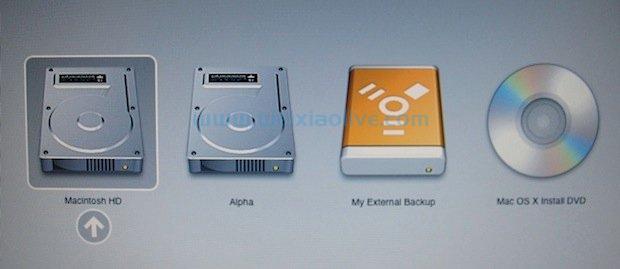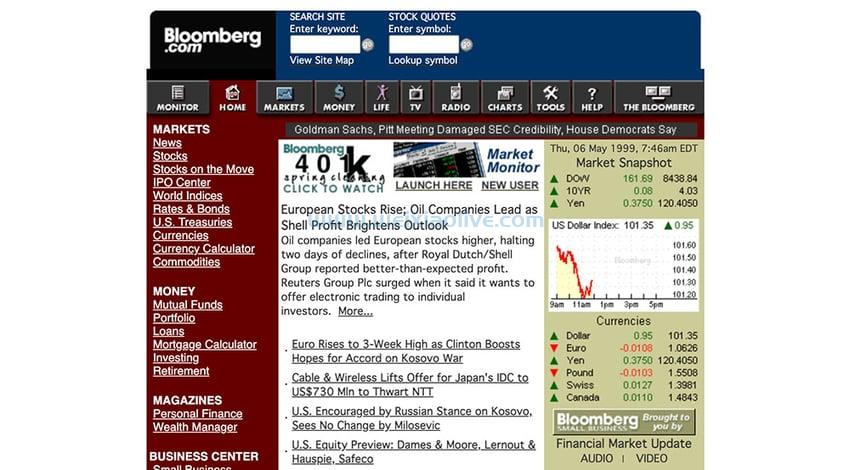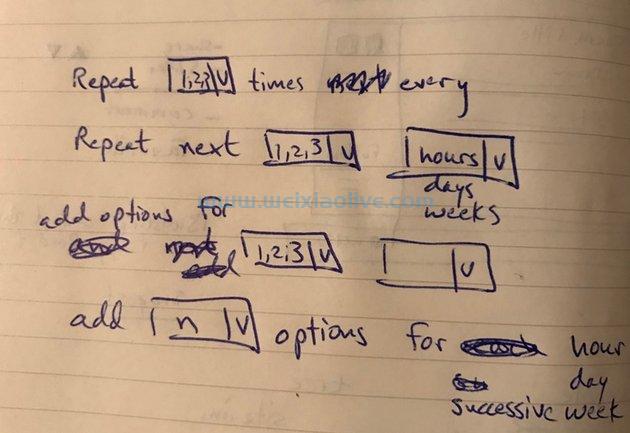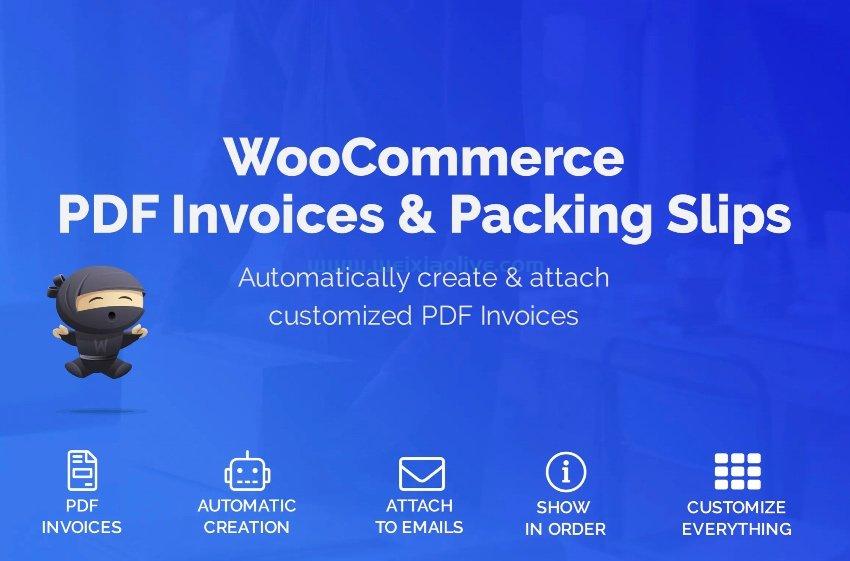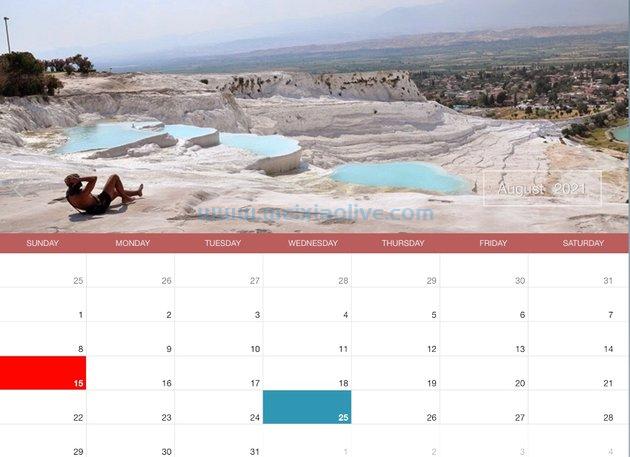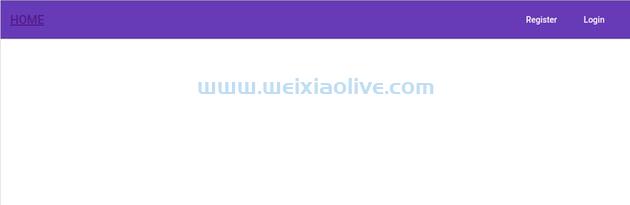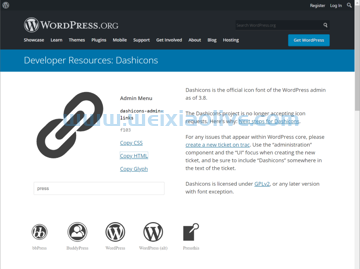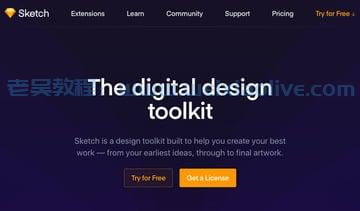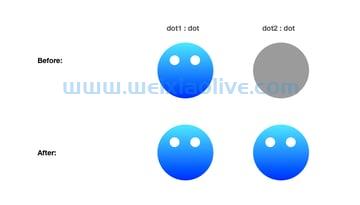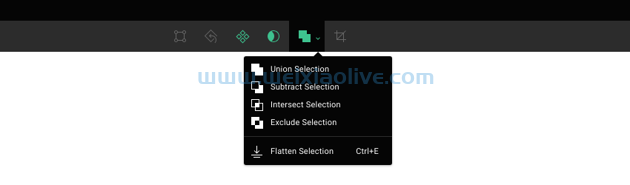今天我将向您展示如何开始使用 Tailwind css,这是一个高度可定制的 CSS 框架,您可以使用它来快速构建自己的网页和组件。它通过提供一个类列表来工作,您可以使用这些类来控制页面的每个视觉方面。
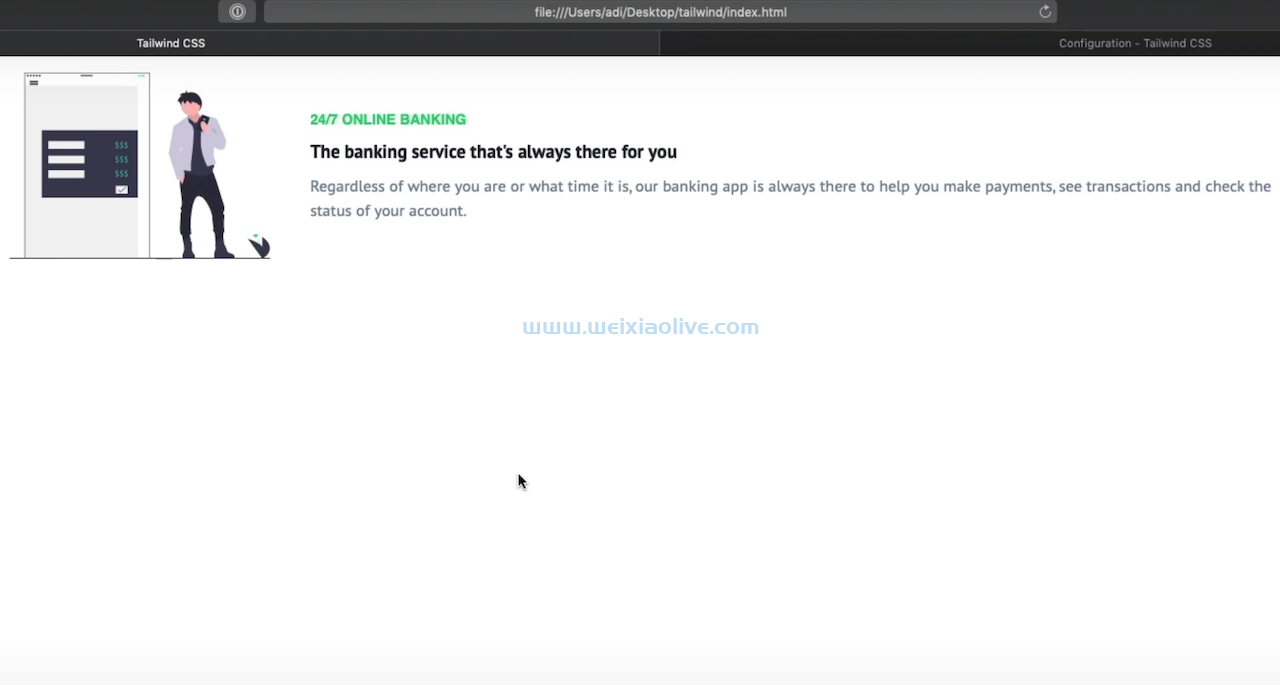
在本教程中
这是即将发生的事情的细分。
什么是顺风 CSS?
使用 CDN 版本的简单示例
使用 NPM 版本的高级功能
自定义 Tailwind CSS
什么是顺风 CSS?
简而言之,Tailwind 是一个 CSS 框架,但它不同于 Bootstrap 和 Foundation 之类的框架。它只提供了您为自己的网页设置样式所需的原始基础知识,例如边距、大小、定位、颜色等。您不会找到现成的组件,例如按钮和导航栏——您可以使用 Tailwind 来构建自己的组件。这提供了极大的自由,许多现代框架只限制您构建的内容;没有必要覆盖任何东西!
使用 CDN 版本的简单示例
为了更好地了解这一切是如何工作的,让我们继续使用 Tailwind 构建一个简单的演示。
有两种使用 Tailwind 的方法;可以使用为我们托管的 CDN 版本,也可以通过 NPM 之类的管理器。使用 CDN 是最简单的,尽管它在某些方面限制了我们:
您无法自定义 Tailwind 的默认主题
您不能使用任何指令,如@apply,@variants等。
您无法启用诸如group-hover
您无法安装第三方插件
如果这些都不打扰您,请随意抓取CDN 链接并将其插入您的页面标题。
<link href="https://unpkg.com/tailwindcss@^1.0/dist/tailwind.min.css" rel="stylesheet">
完成后,让我们通过添加一个容器开始,其中包含另一个 div。
<div class="container">
<div class="">
<figure>
<img src="" alt=""/>
</figure>
</div></div>
我们还没有添加任何类,但可以随意使用虚拟内容填充它。
让我们添加一些 Tailwind 类。例如:
容器上沿 x 轴的边距,值为 auto。看起来像这样: mx-auto
顶部和底部的一些填充物怎么样?一样的想法: py-4。这里的4不是px值,实际上是base值的乘数,即2.5rem。
下一个:一个宽度,我们记为: w-3/4. 同样,这个值需要被解释。这意味着四分之三rem,即0.75rem。
flexbox 实用程序也可用,所以让我们在容器内的嵌套 div 中添加一些。 md:flex items-center意味着在我们使用的中等屏幕上display: flex;,我们规定弹性项目居中。
再加上一两个实用程序类,我们最终得到:
<div class="container mx-auto py-4 w-3/4">
<div class="md:flex items-center">
<figure class="md:flex-shrink-0">
<img class="md:w-64" src="undraw_online_***ing_7jy4.svg" alt="***ing">
</figure>
</div></div>
为了更好地可视化我们的内容,请查看Github repo.。
结论
仅使用实用程序类来控制标记的基本布局非常直观。肯定有人会争辩说它没有将形式与结构分开,但如果您发现它可以帮助您更快地构建网页,那肯定没有错!









![如何删除Word中的空白页[4种简单方法] 如何删除Word中的空白页[4种简单方法]](https://www.weixiaolive.com/en/zb_users/upload/2023/07/20230702124855168827333590644.png)